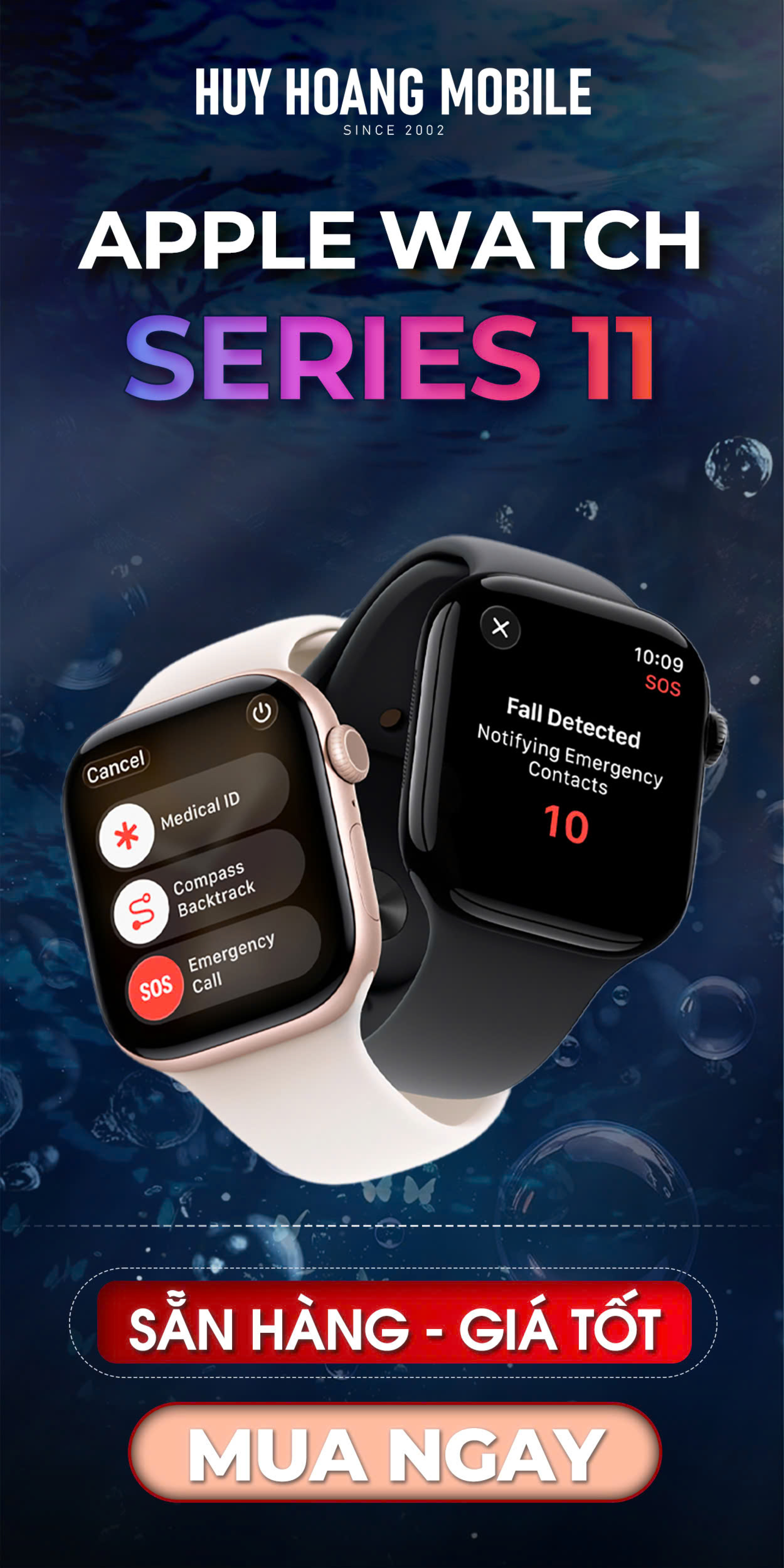Hướng dẫn cách kiểm tra cấu hình MacBook đầy đủ, chi tiết từ A-Z
Kiểm tra cấu hình MacBook là một trong những bước cần thiết để bạn hiểu rõ hơn về thiết bị đang sử dụng của mình, nếu như bạn đang sử dụng Mac mà chưa biết mình xài bộ vi xử lý gì, màn hình bao nhiêu,…, thì hãy làm theo các hướng dẫn của Huy Hoàng Mobile để hiểu một cách chi tiết về chiếc máy của mình nhé.

1. Kiểm tra cấu hình
Kiểm tra cấu hình MacBook là một trong những điều thường người dùng sẽ muốn làm khi máy có vấn đề gì đó cần các thông số kỹ thuật cụ thể để kiểm tra hoặc bán muốn bán chiếc máy của mình đi, cũng cần có các thông số cụ thể để cung cấp đến người mua.
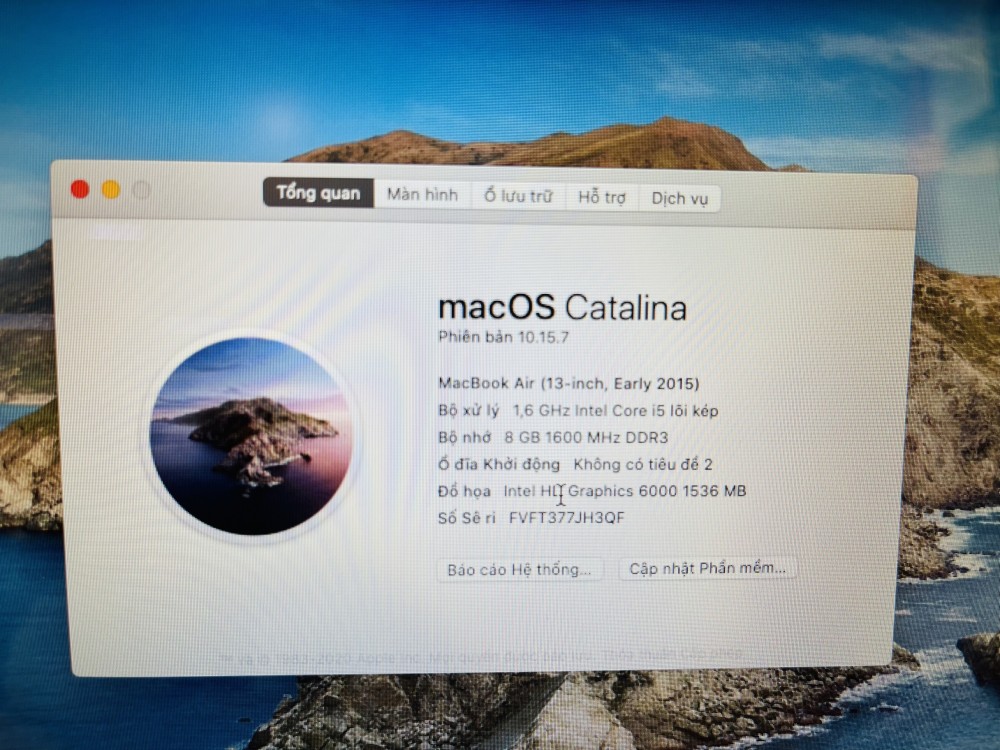
Nhìn chung có rất nhiều lý do để bạn kiểm tra cấu hình máy của mình, hãy tham khảo bài viết dưới đây để biết cách kiểm tra chi tiết từng thông số mà mình muốn khi cần nhé.
Để tiến hành xem cấu hình của chiếc MacBook của mình thì bạn hãy làm theo các bước dưới đây:
- Bạn hãy bấm vào biểu tượng của thương hiệu Apple ngay góc trái của màn hình > sau đó hãy kiếm và bấm chọn vào dòng Giới thiệu về máy Mac.
- Sau đó màn hình máy của bạn sẽ xuất hiện một hộp thoại hiển thị bảng thông tin tổng quát của chiếc máy của bạn. Bạn có thể nhấn vào để xem thông tin cụ thể từng mục như là Overview (tổng quan), Display (màn hình), Storage (ổ lưu trữ), Support (hỗ trợ), Service (dịch vụ).
Kiểm tra Mục Overview
Tại mục này bạn sẽ kiểm tra được các thông tin sau:
- Phiên bản hệ điều hành mà máy của bạn đang chạy, với mục này bạn sẽ biết là mình đang sử dụng phiên bản macOS bao nhiêu, một số phiên bản thường thấy là macOS Mojave, macOS Catalina,…
- Tên đời máy mà bạn đang sử dụng.
- Bộ vi xử lý của máy đang được trang bị, đi kèm với đơn vị GHz, thể hiện được chu kỳ xử lý của CPU máy mỗi giây có thể thực hiện được. Mục máy này còn cung cấp cho người dùng biết được bộ vi xử lý, các bộ vi xử lý quen thuộc là Intel, bên cạnh đó còn có con chip M1 do chính nhà Apple phát hành.
- Bộ nhớ của máy là dung lượng RAM, BUS RAM và loại RAM mà máy của bạn đang sử dụng.
- Đồ họa là loại card màn hình VGA mà máy bạn đang sử dụng, card đồ họa càng mạnh, thì tốc độ xử lý hình ảnh càng nhanh, hiển thị màu sắc rõ nét, chi tiết hơn.
- Số seri của máy là một chuỗi ký tự bao gồm các số và chữ. Mỗi sản phẩm máy đều có một mã Seri khác nhau, dựa vào mã số này nhà sản xuất sẽ dễ dàng theo dõi để kiểm tra chất lượng của máy.
Kiểm tra Mục Display
Mục màn hình máy sẽ bao gồm các thông tin liên quan đế kiểu của màn hình, kích thước và độ phân giải mà màn hình đạt được.
Kiểm tra Mục Storage
Mục Storage sẽ bao gồm các thông tin về dung lượng ổ cứng lưu trữ Flash, các dạng thông tin lưu trữ của máy, bạn có thể biết được dung lượng bộ nhớ mà máy đã sử dụng, mức dung lượng còn trống hiện tại là bao nhiêu.
Kiểm tra Mục Support
Ở mục này bạn sẽ kiểm tra được laptop của bạn đã bị thay đổi gì hay chưa, có thể xem được ở Specifications, bạn có thể Support cho phần cứng hoặc mềm của máy mình, nhận được quyền hỗ trợ từ macOS.
Kiểm tra Mục Service
Ở mục Service này bạn có thể tùy chọn được dịch vụ, hỗ trợ và sửa chữa cho chiếc máy của bạn. Thông tin thời gian bảo hành của máy. Tại phần Check my service and support coverage status sẽ giúp bạn có thể kiểm tra được bảo hành máy của mình.
Để xem được thông tin bảo hành này thì bạn chỉ cần bấm chọn Allow, sau đó sẽ có 1 trang thông tin xuất hiện từ phía Apple gửi về cho máy bạn > rồi bạn chỉ cần dòng vào dòng Show my service and repair option để xem thời gian bảo hành của máy.
2. Giải thích các thông số trong bảng cấu hình máy MacBook
Sau khi kiểm tra cấu hình MacBook thì sẽ xuất hiện rất nhiều thông số, nếu bạn là một người không rành công nghệ thì sẽ không thể hiểu hết được những gì khi trong bản cấu hình, hãy cùng phân tích cụ thể các thông số dưới đây để hiểu hơn về chiếc máy của bạn.
- CPU của máy đóng vai trò rất quan trọng trong việc hoạt động hệ điều hành của máy và ứng dụng được chạy trên máy. CPU càng mạnh thì hoạt động xử lý càng tốt, các chương trình chạy sẽ được nhanh hơn, nhưng bù lại thì sẽ tốn nhiều điện năng và giá máy sẽ cao hơn.
- RAM là nơi để người dùng có thể lưu trữ dung lượng web đang xem, những file máy đang làm, những bài hát đang nghe dở.
Từ dòng MacBook Pro 2013 trở lên và các dòng MacBook Air đều sẽ được gắn RAM liền, không thể nâng cấp thêm, bạn nên kiểm tra cân nhắc thông tin trước khi mua.
Thường với mức RAM 4GB cũng đã đủ phục vụ công việc văn phòng cơ bản, với bản 8GB thì phục vụ tốt đa số người dùng hơn. Còn nếu như bạn cần máy để render, chỉnh sửa ảnh với các phần mềm nặng thì bạn nên quan tâm đến những con máy RAM 16GB.
- Ổ cứng
Một con máy mạnh không chỉ có RAM lớn, CPU mạnh mà muốn máy hoạt động nhanh hơn, sử dụng mọi tác vụ truyền tải mượt hơn thì cần phải có ổ cứng lớn SSD.
Với con Mac Pro thì SSD chuẩn riêng, được gắn chặt như RAM không thể nâng cấp, trừ bản 13 inch Non Touch Bar ra, với con Mac Air thì vô tư, dung lượng tầm trung 256GB đã đủ phục vụ mọi thao tác bật mở ứng dụng, máy tính nhanh chóng.
- Màn hình
Kiểm tra cấu hình MacBook thì bạn không nên bỏ qua bước kiểm tra màn hình máy của mình, hai kích thước phổ biến nhất chính là 13 inch và 15 inch. Các công nghệ đang được trang bị trên các dòng máy nhà Apple hiện nay là:
- TN sở hữu màu sắc xấu nhất trong tất cả các dòng Mac, góc nhìn kém, độ phân giải không cao, được sử dụng trên các dòng cũ non Retina.
- IPS, Retina là hai cải tiến lớn nhất của nhà Apple trên sản phẩm Mac của mình, chất lượng hình ảnh hiển thị rất sắc nét, tươi mới, đẹp mắt, cả hai đều được phủ thêm một lớp chống chói để bảo vệ mắt người dùng.
- P3 có độ sáng hơn 67%, độ tương phản cũng cao hơn 67% và dải màu rộng hơn 25%, đây là một chiếc màn hình ấn tượng trên dòng Pro của nhà Táo
- VGA
Việc để chọn một chiếc card rời trên con Mac thì khá đơn giản, bạn nên tham khảo qua một số nguyên tắc như:
Không phải con Mac nào cũng đều được trang bị card rời, nếu có card rời thích chắc nó sẽ là dòng Pro 15 inch. Card trên máy của dòng sau sẽ luôn mạnh hơn dòng trước, thẻ có RAM nhiều hơn thì sẽ mạnh mẽ hơn so với những thẻ RAM ít.
Hy vọng với những chia sẻ trên của Huy Hoàng Mobile sẽ giúp bạn có thêm kiến thức về Macbook.
Xem nhiều nhất
 Chính Sách Trả Góp Qua Ngân Hàng Tài Chính Hd Saison, Mb Creadit
Chính Sách Trả Góp Qua Ngân Hàng Tài Chính Hd Saison, Mb Creadit
Huy Hoàng Mobile cung cấp cho bạn giải pháp là trả góp qua các công ty tín dụng uy tín như HD Saison, M Credit, Nợ Xấu Bao Duyệt
 iPhone CPO và iPhone TBH là gì? Giá mềm liệu có tốt?
iPhone CPO và iPhone TBH là gì? Giá mềm liệu có tốt?
Bên cạnh câu hỏi về các loại mã của iPhone đã được giải đáp ở bài viết trước, Huy Hoàng cũng thường xuyên nhận được thắc mắc của nhiều khách hàng về iPhone TBH hay iPhone CPO.
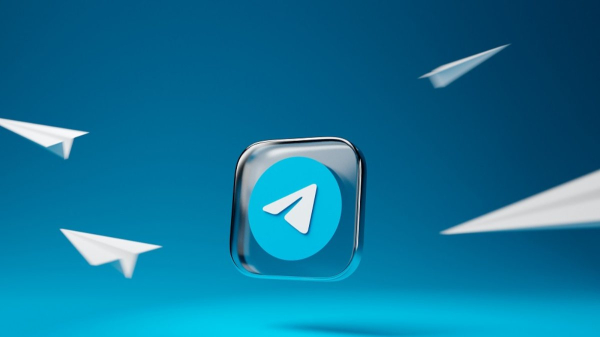 Telegram có thực sự an toàn? Người dùng có bị theo dõi không?
Telegram có thực sự an toàn? Người dùng có bị theo dõi không?
Telegram được mệnh danh là ứng dụng tin nhắn siêu bảo mật, mang đến trải nghiệm nhắn tin đơn giản, nhanh chóng, an toàn và đồng bộ trên tất cả thiết bị của bạn.
 Trả Góp Qua Thẻ Tín Dụng Visa, Master, Jcb Và Nhiều Loại Khác (Thẻ Ghi Nợ Credit)
Trả Góp Qua Thẻ Tín Dụng Visa, Master, Jcb Và Nhiều Loại Khác (Thẻ Ghi Nợ Credit)
Huy Hoàng Mobile hỗ trợ bạn phương thức trả góp nhanh chóng đơn giản để có thể sở hữu chiếc điện thoại mơ ước một cách dễ dàng nhất.
 So sánh Apple Watch Series 5 và Series 4, có nên nâng cấp hay không?
So sánh Apple Watch Series 5 và Series 4, có nên nâng cấp hay không?
Năm 2019, Apple ra mắt Apple Watch Series 4 với thiết kế và tính năng vượt trội đánh bại mọi đối thủ trong khoảng thời gian bấy giờ. Một năm sau, Apple tiếp tục trình làng thế hệ kế nhiệm là Apple Watch Series 5 với sự nâng cấp nhẹ so với tiền nhiệm